Strategy ONE
Konfigurieren Sie die Standardeinstellungen für den Berichtsexport
Beginnt in Strategy One (März 2025) können Sie die Standardeinstellungen für den Berichtsexport für Ihre Anwendungen konfigurieren. Die Anwendung der häufig verwendeten Einstellungen für den Excel- und PDF-Export reduziert die Tastatureingaben und die Zeit für Ihre Benutzer. Die Benutzer können die Einstellungen beim Exportieren ändern. Es kann auch sichergestellt werden, dass Details wie Benutzer-, Zeitstempel- und Filterdetails automatisch und einfach exportiert werden, ohne dass die Benutzer jedes Mal die Exportoptionen auswählen müssen.
- Öffnen Sie das Workstation-Fenster.
-
Klicken Sie im Navigationsbereich auf Anwendungen.
-
Erstellen oder bearbeiten Sie eine Anwendung.
-
Klicken Sie im linken Bereich auf Exporteinstellungen.
-
So konfigurieren Sie die Excel-Exporteinstellungen:
-
Wählen Sie aus Konfigurieren Sie die Einstellungen für „Nach Excel exportieren“..
-
Wählen Sie aus, ob Sie möchten Alle Page-By-Felder erweitern.
-
Wenn Page-By-Felder erweitert sind, verwenden Sie die Dropdown-Liste, um die einzelnen Felder zu exportieren Page-By in einem separaten Arbeitsblatt oder Sämtliches Page-By in einem Arbeitsblatt.
-
Wählen Sie aus, ob Sie möchten Page-By-Informationen exportieren. Hier wird das Page-By-Element über der Berichtstabelle für diese Seite aufgeführt.
-
Erweitern Weitere Einstellungen.
-
Wählen Sie aus, ob Sie möchten Exportieren Sie den Berichtstitel.
-
Wählen Sie aus, ob Sie möchten Filterdetails exportieren.
-
Wählen Sie aus, ob Sie möchten Passen Sie die Kopf- und Fußzeile an.
-
Um die Kopfzeile anzupassen, geben Sie Text in ein Kopfzeile Box. Geben Sie beim Eingeben von Text in ein Feld eine geschränkte Klammer ein {, um dynamischen Text in der Vorschlagsliste anzuzeigen, und wählen Sie dann den einzuschließenden Text aus. Wählen Sie aus der Dropdown-Liste aus, wo die Kopfzeile angezeigt werden soll:
-
Vor Standardkopfzeilen anzeigen (Die Standardkopfzeilen enthalten den Berichtstitel, Filterdetails und Page-By-Informationen.)
-
Nach Standardkopfzeilen anzeigen
-
Andere Kopfzeilen ersetzen
-
-
Um die Fußzeile anzupassen, geben Sie Text in ein Fußzeile Box. Geben Sie während der Eingabe eine geschränkte Klammer ein {, um dynamischen Text in der Vorschlagsliste anzuzeigen, und wählen Sie dann den einzuschließenden Text aus.
Klicken Sie auf das Informationssymbol, um eine Liste mit dynamischem Text anzuzeigen
 neben Passen Sie die Kopf- und Fußzeile an.
neben Passen Sie die Kopf- und Fußzeile an. 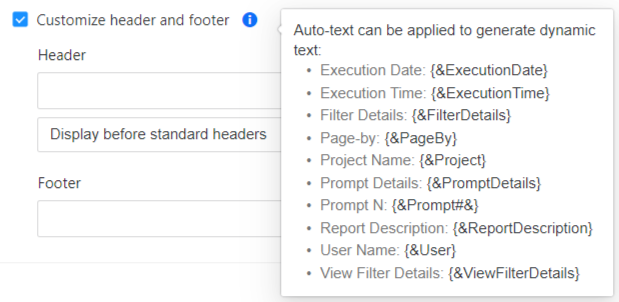
-
-
So konfigurieren Sie die PDF-Exporteinstellungen:
-
Wählen Sie aus Konfigurieren Sie die Einstellungen für den „Export in PDF“..
-
Wählen Sie aus, ob Sie möchten Alle Page-By-Felder erweitern.
-
-
Fahren Sie mit einem anderen Element fort oder klicken Sie auf , wenn Sie mit der Anpassung Ihrer Anwendung abgeschlossen sind Speichern.
